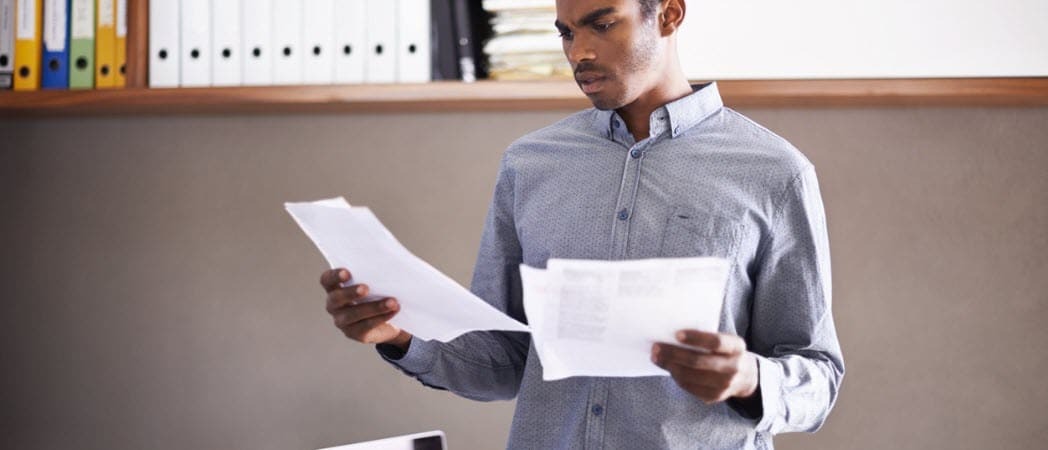Hur man analyserar din YouTube-kanalprestanda i Google Analytics: Social Media Examiner
Youtube Analys Google Analys / / September 26, 2020
Vill du lära dig mer om hur människor på YouTube interagerar med din kanal? Undrar du vilka YouTube-videolänkar som driver mest webbplatstrafik?
I den här artikeln lär du dig hur du konfigurerar Google Analytics för att analysera och bedöma effektiviteten av din YouTube-marknadsföring.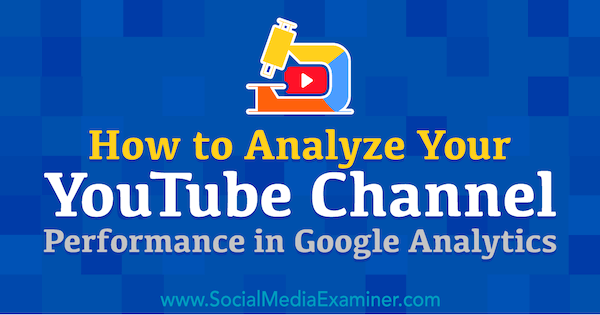
Varför använda Google Analytics för att spåra YouTube-kanal och länka trafik
Google Analytics kan spåra din YouTube-trafik på två sätt. Du kan spåra användare som besöker din YouTube-kanal liksom användare som besöker din webbplats från YouTube.
När du spårar YouTube-kanaltrafik kan du se vem som besöker, var de kommer ifrån och vilka delar av kanalen de använder (till exempel spellistor de spelar eller hur de sorterar videor). Även om den här vyn är begränsad är det användbart om du har många prenumeranter och hanterar ditt företag via din kanal. Om du inte har många prenumeranter kan det vara bra att ställa in kanalspårning växa din kanal.
Att spåra trafiken från YouTube till din webbplats är användbart oavsett hur många prenumeranter din kanal har. I det här fallet spårar Google Analytics användare som klickar på en länk på YouTube för att besöka din webbplats. Länken kan visas i en
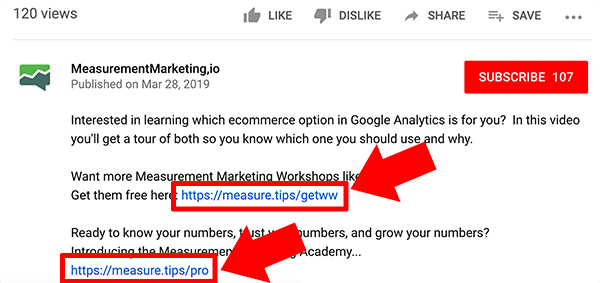
# 1: Upptäck hur användare hittar din YouTube-kanal
För att spåra YouTube-användare som besöker din kanal måste du isolera den trafik du spårar i Google Analytics. För att göra detta kan du ställa in en vy med ett filter som bara visar YouTube-trafik eller ställa in en egendom som spårar användare baserat på ett särskilt spårnings-ID. Då kan du se hur användare hittar och interagerar med din kanal.
Ställ in YouTube-kanalspårning i Google Analytics
För att ställa in en vy med ett filter, börja med att klicka på Admin (kugghjulsikonen) i det nedre vänstra hörnet av Google Analytics. Klicka sedan på Skapa vy längst upp till höger. Ge formuläret ett namn i formuläret som visas, välj en tidszon och klicka på knappen Skapa vy.
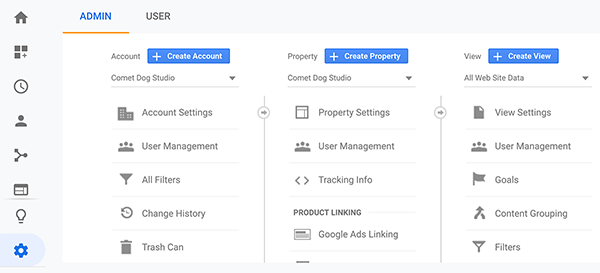
Skapa sedan ett filter som bara släpper igenom YouTube-trafik. Se till att din vy är markerad i vykolumnen på administratörsskärmen och klicka på Filter. När du klickar på knappen Lägg till filter, namnge ditt filter och välj Anpassad. När de anpassade inställningarna visas väljer du Inkludera, väljer Värdnamn i rullgardinsmenyn Filterfält och skriver “youtube” i rutan Filtermönster. Klicka sedan på Spara.
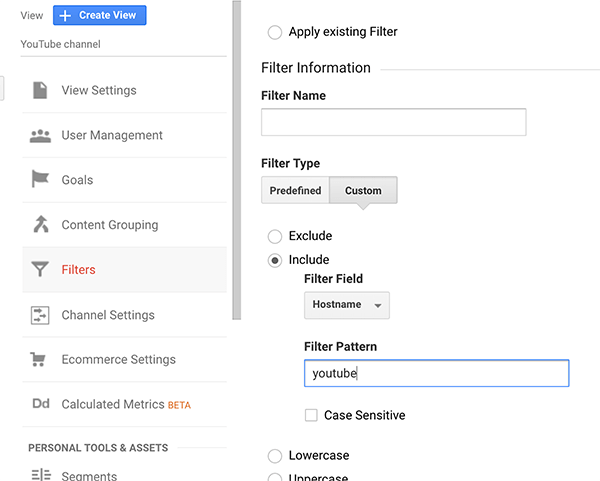
Vissa människor tycker det skapa en egendom för att få ett spårnings-ID är enklare än att ställa in en vy och ett filter. När du har konfigurerat en egendom via Google Analytics administratörssida klickar du på spårningsinformation och sedan spårningskod i kolumnen Egendom. Kopiera sedan det unika ID som visas på skärmen Spårningskod.
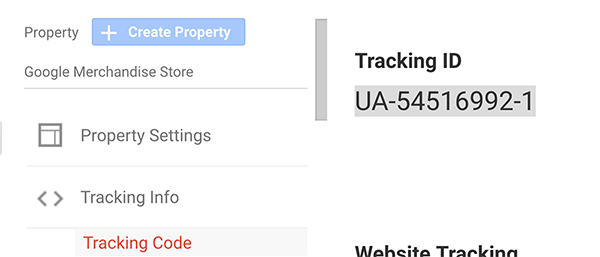
Därefter måste du lägga till det ID till din YouTube-kanal. Öppna dina kanalinställningar på YouTube och klicka på länken Visa ytterligare funktioner. När Creator Studio öppnas klickar du på Kanal och sedan på Avancerat i vänster sidofält. Rulla ner till botten av skärmen Avancerat och klistra in det kopierade ID: t i fältet för spårnings-ID för Google Analytics. När du är klar klickar du på Spara.
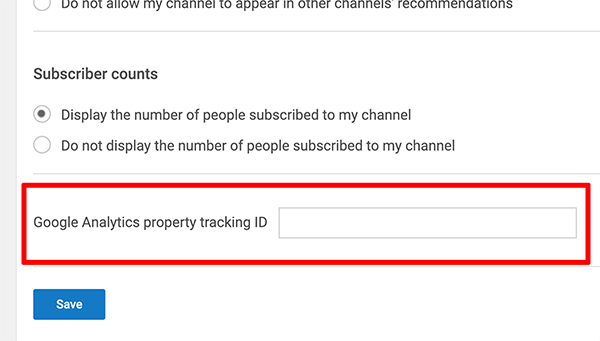
Analysera YouTube-kanaltrafik i Google Analytics
När din kanal har många användare kan Google Analytics-rapporter berätta hur människor hittar och använder din YouTube-kanal. Du ser denna information genom att först se till att din filtrerade vy är vald (om du skapade en).
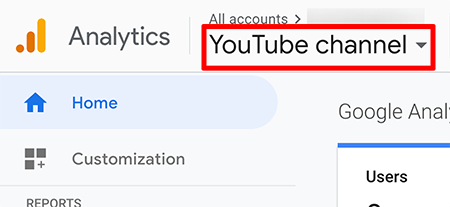
Om du vill se sidorna som dessa rapporter spårar klickar du på alternativet Beteende i sidofältet till vänster i Google Analytics. Från beteenderapporten väljer du Webbplatsinnehåll och sedan Alla sidor. Observera att rapporten Alla sidor listar endast kanal-URL: er. Även om följande exempel inte har många kanalanvändare kan du se att endast kanalsidor spåras och spellistan och visar användare Välj.
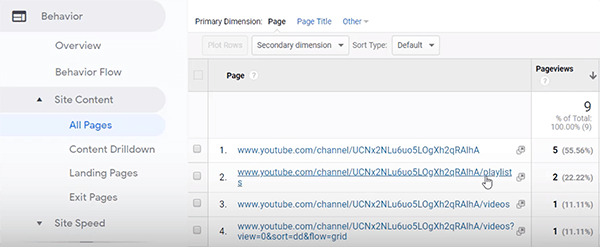
För att se hur människor hittar din YouTube-kanal, klicka på Förvärv i vänster sidofält. Välj All Traffic och öppna sedan Källa / Medium-rapporten. Om du har många YouTube-besökare listar kolumnen Källa / Medium olika trafikkällor som direkt trafik eller Googles organiska sökresultat. Denna information kan hjälpa dig att bestämma olika sätt att marknadsföra din kanal.
Få YouTube Marketing Marketing - Online!

Vill du förbättra ditt engagemang och försäljning med YouTube? Gå sedan med i det största och bästa samlingen av YouTubes marknadsföringsexperter när de delar sina beprövade strategier. Du får steg-för-steg liveinstruktion med fokus på YouTube-strategi, skapande av video och YouTube-annonser. Bli YouTube-marknadsföringshjälten för ditt företag och kunder när du implementerar strategier som ger beprövade resultat. Detta är ett live-online-träningsevenemang från dina vänner på Social Media Examiner.
KLICKA HÄR FÖR DETALJER - FÖRSÄLJNING SLUTAR 22 SEPTEMBER!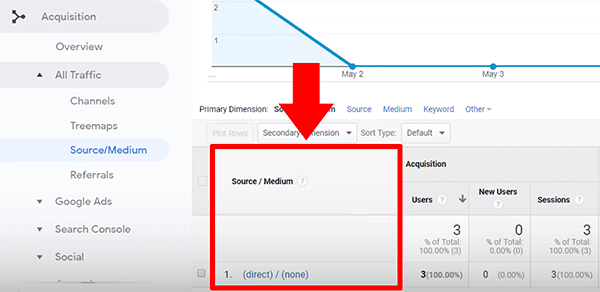
# 2: Spåra klick på YouTube-länkar som leder till din webbplats
Google Analytics kan också spåra användare som klickar på länkar på YouTube som pekar på din webbplats. För varje länk du lägger till i en YouTube-video måste du först ställa in en UTM-spårningstagg, vilket gör det möjligt för Google Analytics att tagga specifika trafikkällor. Jag rekommenderar också att du förkortar länkar som du lägger till på YouTube. Med rätt länkinställning kan du sedan analysera din trafik i käll- / mediumrapporten.
Skapa anpassade korta URL-länkar för YouTube-videor
Eftersom länkar med UTM-taggar är långa och skrämmande rekommenderar jag att du förkortar länkar som du lägger till på YouTube. Korta länkar är lätta att läsa och följa. För att illustrera anpassar jag korta länkar så att de alla börjar med https://measure.tips/ och sedan en kortkod som omdirigerar till den längre destinationsadressen med UTM-taggen.
Du hittar en rad länkförkortare som passar ditt arbetsflöde och dina behov. WordPress-användare kanske gillar ett plugin som heter Ganska länkar, som börjar på $ 59 per år. Detta plugin hjälper dig att avgöra hur dina länkar ser ut och vart de omdirigeras. jag använder DINA, ett gratis verktyg som också kan hjälpa dig att skapa anpassade kortlänkar men kräver en liten mängd teknisk kunskap.
Bland de många tillgängliga länkförkortningsverktygen, undvik generiska förkortare som Bitly. Även om det är ett bra verktyg använder många spammare Bitly-länkar, vilket har skadat dess rykte bland andra onlineplattformar. Därför är anpassning av dina korta länkar en bättre långsiktig strategi.
Analysera trafik från YouTube till din webbplats i Google Analytics
I Google Analytics kan du filtrera käll- / mediumrapporten så att endast YouTube-trafik visas. För att göra det, välj Förvärv i vänster sidofält. Klicka på All Traffic och sedan på Source / Medium. I käll- / mediumrapporten som visas skriver du “youtube” i sökrutan för att begränsa kolumnen Källa / medium till klick från YouTube; så ser du bara YouTube-trafik.
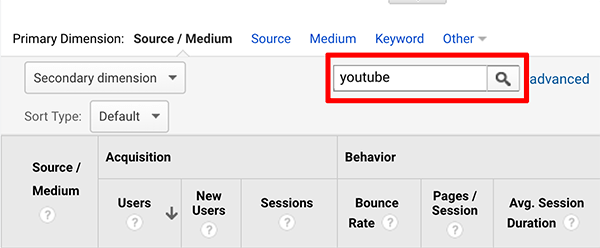
Även om Google Analytics inte kan visa den specifika videon någon tittade på, kan du ställa in UTM-taggen för att berätta detaljer om den specifika videon eller vad du vill veta. Till exempel ställde jag in mina UTM-taggar så att jag kan veta var länken visades på YouTube och vilken videoserie användaren tittade på.
Visa UTM-taggar i käll- / mediumrapporten genom att visa nyckelordet som din sekundära dimension. Klicka bara på knappen Sekundär dimension, sök efter termen "nyckelord" och välj alternativet Sökord i listan som visas. I följande exempel säger "ww" i min UTM-tagg att en användare tittade på en video från min Workshop Wednesday-serie.
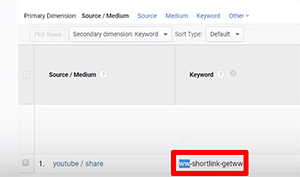
För att se vilken målsida användaren besökte, ändra alternativet Sekundär dimension i rapporten Källa / Medium till alternativet Målsida.
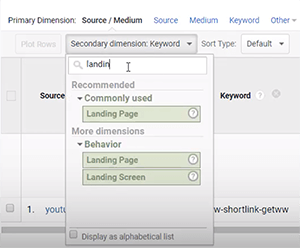
Om du sätta upp mål i Google Analytics till exempel att lägga till en vara i kundvagnen eller göra ett köp kan du också se hur bra din YouTube-marknadsföring stöder dessa mål. Välj bara det mål du vill analysera i listrutan Konverteringar i rapporten Källa / Medium.
En anmärkning om visning av YouTube Video Analytics i Google Analytics
Google Analytics visar inte de specifika videor som folk tittar på. Det enklaste sättet att se den informationen är att granska analyser på YouTube. För varje video kan YouTube-analysverktyget berätta hur många unika tittare som tittade på en video, hur mycket av videon de tittade på och hur många användare som klickade på Gilla-knappen.
Om du vill se analyser för varje video i Google Analytics kan du använda UTM-taggar. I exemplen som visas i den här artikeln är UTM-taggarna emellertid utformade för att visa detaljer om platsen för taggen på YouTube och den serie i vilken videon visas. När du utformar dina UTM-taggar, kom bara ihåg vilka frågor din data behöver besvara baserat på dina marknadsföringsmål.
Titta på videon:
Slutsats
Genom att använda Google Analytics för att spåra YouTube-trafik på din kanal och till din webbplats kan du lära dig mer om hur användare hittar din kanal och hur väl vissa typer av videor hjälper dig att uppnå din marknadsföring mål.
Installationsprocessen som låter dig se relevanta data i Google Analytics är ganska enkel. Ställ in en filtrerad vy eller en egendom för att se hur människor hittar din kanal. För att se trafik från din kanal till din webbplats, ställ in UTM-taggar och korta länkar. Därifrån kan du ändra din syn på rapporten Källa / medium för att utvärdera och optimera din YouTube-marknadsföring.
Vad tror du? Har du försökt använda Google Analytics för att spåra YouTube-trafik? Hur skapade du rapporterna? Dela dina tips och tekniker i kommentarerna.
Fler artiklar om YouTube-marknadsföring:
- Ta reda på hur YouTube Live kan hjälpa dig att öka din publik och ditt företag.
- Lär dig hur du skapar och levererar historier på YouTube.
- Upptäck fyra verktyg som hjälper dig att rangordna dina YouTube-videor.